Типы модулей озу. Современные типы памяти DDR, DDR2, DDR3 для настольных компьютеров. Разница между ОЗУ и ПЗУ
Очень много пользователей компьютера часто задаются вопросом - что такое ОЗУ. Чтобы помочь нашим читателям подробно разобраться с ОЗУ, мы подготовили материал, в котором подробно рассмотрим, где его можно использовать и какие его типы сейчас используются. Также мы рассмотрим немного теории, после чего вы поймете, что собой представляет современная память.
Немного теории
Аббревиатура ОЗУ расшифровывается как - оперативное запоминающее устройство . По сути, это оперативная память, которая в основном используется в ваших компьютерах. Принцип работы любого типа ОЗУ построен на хранении информации в специальных электронных ячейках . Каждая из ячеек имеет размер в 1 байт, то есть в ней можно хранить восемь бит информации. К каждой электронной ячейке прикрепляется специальный адрес . Этот адрес нужен для того, чтобы можно было обращаться к определенной электронной ячейке, считывать и записывать ее содержимое.
Также считывание и запись в электронную ячейку должна осуществляться в любой момент времени. В английском варианте ОЗУ - это RAM . Если мы расшифруем аббревиатуру RAM (Random Access Memory) - память произвольного доступа , то становится ясно, почему считывание и запись в ячейку осуществляется в любой момент времени.
Информация хранится и перезаписывается в электронных ячейках только тогда, когда ваш ПК работает , после его выключения вся информация, которая находится в ОЗУ, стирается. Совокупность электронных ячеек в современной оперативке может достигать объема от 1 ГБ до 32 ГБ. Типы ОЗУ, которые сейчас используются, носят название DRAM и SRAM .
- Первая, DRAM представляет собой динамическую оперативную память, которая состоит из конденсаторов и транзисторов . Хранение информации в DRAM обусловлено наличием или отсутствием заряда на конденсаторе (1 бит информации), который образуется на полупроводниковом кристалле . Для сохранения информации этот вид памяти требует регенерации . Поэтому это медленная и дешевая память.
- Вторая, SRAM представляет собой ОЗУ статического типа . Принцип доступа к ячейкам в SRAM основан на статическом триггере, который включает в себя несколько транзисторов. SRAM является дорогой памятью, поэтому используется, в основном, в микроконтроллерах и интегральных микросхемах , в которых объем памяти невелик. Это быстрая память, не требующая регенерации .
Классификация и виды SDRAM в современных компьютерах
Наиболее распространенным подвидом памяти DRAM является синхронная память SDRAM . Первым подтипом памяти SDRAM является DDR SDRAM. Модули оперативной памяти DDR SDRAM появились в конце 1990-х. В то время были популярны компьютеры на базе процессов Pentium. На изображении ниже показана планка формата DDR PC-3200 SODIMM на 512 мегабайт от фирмы GOODRAM.
Приставка SODIMM означает, что память предназначена для ноутбука . В 2003 году на смену DDR SDRAM пришла DDR2 SDRAM . Эта память использовалась в современных компьютерах того времени вплоть до 2010 года, пока ее не вытеснила память следующего поколения. На изображении ниже показана планка формата DDR2 PC2-6400 на 2 гигабайта от фирмы GOODRAM. Каждое поколение памяти демонстрирует все большую скорость обмена данными.
На смену формата DDR2 SDRAM в 2007 году пришел еще более быстрый DDR3 SDRAM . Этот формат по сегодняшний день остается самым популярным, хоть и в спину ему дышит новый формат . Формат DDR3 SDRAM сейчас применяется не только в современных компьютерах, но также в смартфонах , планшетных ПК и бюджетных видеокартах . Также память DDR3 SDRAM используется в игровой приставке Xbox One восьмого поколения от Microsoft. В этой приставке используется 8 гигабайт ОЗУ формата DDR3 SDRAM. На изображении ниже показана память формата DDR3 PC3-10600 на 4 гигабайта от фирмы GOODRAM.

Вы можете установить вышеописанные модули от любого производителя, но лучше всего подойдут эти модули ОЗУ. Они представлены на официальной странице к материнской плате в пункте «Memory Support List », так как их совместимость проверена производителем.

Из примера видно, как легко можно узнать информацию по поводу рассматриваемого системника. Таким же образом подбирается оперативная память для всех остальных компьютерных конфигураций. Также хочется отметить, что на рассмотренной выше конфигурации можно запустить все новейшие игры с самыми высокими настройками графики.
Например, на этой конфигурации запустятся без проблем в разрешении 4K такие новые игры, как Tom Clancy’s The Division , Far Cry Primal , Fallout 4 и множество других, так как подобная система отвечает всем реалиям игрового рынка. Единственным ограничением для такой конфигурации будет ее цена . Примерная цена такого системника без монитора, включая два модуля памяти, корпус и комплектующие, описанные выше, составит порядка 2000 долларов .
Классификация и виды SDRAM в видеокартах
В новых видеокартах и в старых моделях используется тот же тип синхронной памяти SDRAM. В новых и устаревших моделях видеокарт наиболее часто используется такой тип видеопамяти:
- GDDR2 SDRAM - пропускная способность составляет до 9,6 ГБ/с;
- GDDR3 SDRAM - пропускная способность составляет до 156.6 ГБ/с;
- GDDR5 SDRAM - пропускная способность составляет до 370 ГБ/с.
Чтобы узнать тип вашей видеокарты, объем ее ОЗУ и тип памяти, нужно воспользоваться бесплатной утилитой GPU-Z . Например, на изображении ниже изображено окно программы GPU-Z , в котором описаны характеристики видеокарты GeForce GTX 980 Ti .

На смену популярной сегодня GDDR5 SDRAM в ближайшем будущем придет GDDR5X SDRAM . Это новая классификация видеопамяти обещает поднять пропускную способность до 512 ГБ/с . Ответом на вопрос, чего хотят добиться производители от такой большой пропускной способности, достаточно прост. С приходом таких форматов, как 4K и 8K, а также VR устройств производительности нынешних видеокарт уже не хватает.
Разница между ОЗУ и ПЗУ
ПЗУ расшифровывается как постоянное запоминающее устройство . В отличие от оперативной памяти, ПЗУ используют для записи информации, которая будет храниться там постоянно. Например, ПЗУ используют в таких устройствах:
- Мобильные телефоны;
- Смартфоны;
- Микроконтроллеры;
- ПЗУ БИОСа;
- Различные бытовые электронные устройства.
Во всех описанных устройствах выше, код для их работы хранится в ПЗУ . ПЗУ является энергонезависимой памятью , поэтому после выключения этих устройств вся информация сохранится в ней - значит это и является главным отличием ПЗУ от ОЗУ.
Подводим итог
В этой статье мы кратко узнали все подробности, как в теории, так и на практике, касающиеся оперативного запоминающего устройства и их классификации, а также рассмотрели, в чем разница между ОЗУ и ПЗУ.
Также наш материал будет особенно полезен тем пользователям ПК, которые хотят узнать свой тип ОЗУ, установленный в компьютере, или узнать какую оперативку нужно применять для различных конфигураций.
Надеемся, наш материал окажется интересным для наших читателей и позволит им решить множество задач, связанных с оперативной памятью.
Видео по теме
Что же она собой представляет, и какими особенностями обладает? И какие виды этой самой оперативной памяти есть? На эти и многие другие вопросы я постараюсь ответить в данной статье.
В оперативной памяти работают запущенные нами программы, процессор сбрасывает обработанные данные, которые вначале копируются в оперативную память, а потом сохраняются на жесткий диск .
Особенность оперативной памяти состоит в том что:
- Она обладает быстрой скоростью,чтения и записи данных.
- Информация в ней сохраняется только до того момента, пока на модули памяти подаётся напряжение
То есть если вы работали в любой программе: Word, Excel, фоторедакторе, не сохраняя эти данные и в этот момент выключили свет, то с этими данными или внесенными изменениями можно попрощаться.

Типы оперативной памяти
На сегодняшний день существует три основных типа памяти для ПК:
- DDR (400 MHz)
- DDR 2(533 MHz ,667 MHz, 800 MHz ,1066 MHz)
- DDR 3(1333 MHz ,1600MHz, 1800MHz,2000MHz ,2133MHz, 2200MHz, 2400MHz, 2600MHz, 2800MHz, 3000MHz)
- В 2014 году появилясь DDR 4 (2133MHz, 2400MHz и выше)
DDR - это самая старая и самая медленная оперативная память, которую можно еще встретить, в продаже. На её базе собирались компьютеры в период с 2003 по 2006 год.
DDR 2- это более скоростная память. Она в 2 раза шустрей чем DDR. На её основе собирались системные блоки с конца 2006 года и по 2011 год. Но сейчас лучше остановится на DDR 3 - так как одна планка объёмом 2 ГБ DDR 2 - стоит ровно в 2 раза дороже чем, планка DDR 3 - такого же объёма.
DDR 3- оперативная память увидела свет в 2007 году. Прирост производительности относительно DDR 2 (800 MHz)составил около 5-7% не так уж и много, но все равно приятно!
- SRAM (Static RAM - статическая RAM) - имеет быстрый доступ к информации и не требует регенерации, однако несколько дороже, чем DRAM. Используется в основном для кэш-памяти и в регистрах.
- DRAM
(Dynamic RAM - динамическая RAM) - требует регенерации, в связи с чем
время доступа больше, чем у предыдущего вида. Практически все
современные модули оперативной памяти для персональных компьютеров
имеют такой стандарт.
На рисунке выше показан элемент памяти DRAM. Фактически это микросхема, несколько этих микросхем устанавливаются на пластину.
- S D RAM (Synchronous Dynamic RAM – синхронная динамическая RAM) – подкласс памяти DRAM , который имеет особенность в том, что использует синхронный обмен данными. То есть, позволяет получать команды в не зависимости от того, выполнена была предыдущая команда или нет.
В силу того, что динамическая память дешевле, то именно она и используется для оперативной памяти. Она изготовлена из мельчайших конденсаторов и транзисторов для управления процессом заряда. Физически память выполнена из полупроводникового материала с образованием элементарных ячеек, в которых хранится информация строк от 1 до 4 бит. Строки объединены в матрицы, называемые страницей, которые в свою очередь создают массив, называемый банком. При считывании информации конденсаторы разряжаются и определяется, был ли в нем заряд или нет. Если заряд присутствовал, то конденсатор подзаряжается. Со временем заряд стекает, и время устойчивого хранения измеряется в миллисекундах. В статической памяти на один бит памяти задействовано два транзистора, один включен, другой выключен, они соответствуют двум состояниям памяти. В то же время у динамической памяти используется один транзистор на один бит, поэтому на одной и той же площади размещено больше памяти, однако она будет работать несколько медленнее. Поэтому для кэш-памяти используется статическая память.
Для сохранения информации используется операция перезаписи, которая называется регенерацией памяти , при которой конденсаторы подзаряжаются. Однако центральный процессор имеет доступ к данным в цикле, свободном от регенерации. Для согласования между оперативной памятью и тактовой частотой процессора существует параметр - цикл ожидания (Waitstate), указывающий количество тактов, который должен пропустить процессор между двумя операциями доступа к системной шине. Чем больше количество циклов в данном параметре, тем медленнее работает компьютер. Для установки данного параметра используется программа Setup.
DRAM применялась в основном в компьютере 80286 и частично в 386SX. В настоящее время они используются в качестве составных модулей памяти SIMM, DIMM, которые будут рассмотрены далее.
Модули памяти могут отличаться друг от друга по типу архитектуры (Std или FPM, EDO, BEDO и SDRAM), по типу расположения (DIP, SIMM, DIMM и другие), по способу контроля ошибок. Могут иметь и другие отличия, например, разные номиналы напряжения, параметры регенерации и пр.
Методы контроля ошибок . Модули памяти разделяются на следующие типы:
Без паритета, то есть без проверки на ошибки. Этот вид наиболее распространен, так как память работает довольно надежно;
С паритетом, то есть проверкой на нечетность, при этом при возникновении ошибок посылается сигнал центральному процессору об их наличии;
ЕСС – контроль с кодом, который позволяет восстановить данные в случае ошибки;
EOS – контроль с кодом для восстановления информации при возникновении ошибки и проверки на нечетность;
Модули, которые искусственно выдают бит нечетности путем его пересчета, то есть практически без паритета. Позволяют работать на тех платах, которые требуют паритета.
Проверка четности означает следующее. Каждый байт, как известно, содержит восемь битов. Некоторые виды памяти содержат вместо восьми – девять байт, девятый для проверки на четность, то есть берется сумма первых восьми байт по модулю 2 и это значение помещается в девятый бит. При чтении данных, если сумма не совпадает со значением в девятом бите, то выдается ошибка, которая называется ошибкой четности. Аналогично производится проверка по нечетности, когда в девятый бит заносится значение, противоположное сумме первых восьми бит. Например, если имеется значение в первых восьми битах “00100100”, то сумма равна в двоичной системе 10В. Значение по модулю два равно нулю. При проверке на нечетность, в девятый бит будет помещено значение “1” (противоположное нулю). Для проверки по нечетности, значение будет равно “001001001”. Чаще используют проверку по нечетности, так как обнуление участка памяти выявляется именно данной проверкой (при этом сумма нулей будет четна и равна нулю для всех девяти битов). Можно использовать память с проверкой на четность в системах, которые её не требуют, но не наоборот.
Таким образом, если имеется 9 микросхем, то одна плата с микросхемами служит для проверки четности, 8 - без проверки, то есть число микросхем будет кратно 9 или 8 битам памяти. В последнее время , учитывая надежность выпускаемых микросхем, бит четности не используется (например, для схем 16 Мб один отказ на 2-3 года непрерывной работы). Память с проверкой четности (Parity - четность) используется в системах, где надежность очень критична, то есть в серверах, которые, кроме того, постоянно загружены. В некоторых случаях, когда материнская плата требует присутствия бита четности, можно использовать микросхемы оперативной памяти, которые эмулируют бит четности, то есть фактически не имеют девятый бит и не осуществляют проверку четности.
Существует память, называемая EСС, которая редко используется, но позволяет корректировать ошибки при их возникновении, то есть при возникновении ошибок производит анализ и может восстановить испорченный бит.
Надежность повышается при большей степени интегрированности. Она более высокая из-за того, что имеет меньше соединений , поэтому лучше покупать одну микросхему в 512 Мб, чем четыре по 128 Мб. В данном случае можно использовать не все слоты для оперативной памяти, а лишь некоторые, что позволяет в дальнейшем нарастить память.
Чередование памяти организовано таким образом, чтобы при совершении регенерации в одном банке (при этом с ним нельзя работать) другой банк позволял выполнить операции чтения/записи. При этом смежные блоки данных находятся в разных банках. В силу того, что часто происходит чтение последовательных данных, используются разные банки при нескольких операциях чтения/записи.
Разбиение памяти на страницы . Адресация организована подобно таблице, где каждый элемент таблицы соответствует элементу памяти в компьютере, то есть для обращения нужно указать сначала номер строки, затем столбца. В случае, когда следующее данное находится рядом, адреса строк могут совпадать, поэтому при операции с соседней ячейкой указывается только адрес столбца, что повышает быстродействие памяти.
Разделяемая память . Память, к которой могут обращаться разные устройства. Например, разделяемая память адаптера позволяет допускать обращения к ней как со стороны системной шины, так и со стороны адаптера.
Теневая память . В силу того, что данные, которые находятся в BIOS, считываются довольно медленно, а могут требоваться часто, они копируются в область оперативной памяти и далее, при работе операционной системы, считываются оттуда, а не из BIOS. Теневая память может быть реализована как программными, так и аппаратными методами.
Нестандартная память . В компьютере может встретиться нестандартная память, что часто имеет место в переносных компьютерах. Как правило, среди них распространено много видов, однако требуется приобретать память только того производителя, модули которого используются в компьютере. Покупка других производителей часто бывает дешевле, однако они могут не подойти в силу особых требований . Память для переносных компьютеров несколько дороже, чем для стационарных. Современные модели ноутбуков переходят на использование тех видов памяти, которые используются в стационарных компьютерах.
В разных видах ноутбуков для установки оперативной памяти имеются отверстия в разных частях корпуса, поэтому для них нужно иметь соответствующую инструкцию. В более современных ноутбуках память становится стандартизированной.
Тип архитектуры
Самой первой была архитектура FPM DRAM (Fast Page Mode DRAM - быстрая со страничным способом), имеющая два вида памяти с разным временем доступа: 60 и 70 нсек; микросхемы с доступом 60 нсек работают при частоте системной шины 60, 66 Мгц. FPM называется также стандартной памятью и работает в пакетном режиме чтения цикла 5-3-3-3.
Следующей модификацией памяти является EDO DRAM (Extended Data Output DRAM - расширенный вывод данных DRAM). Быстродействие достигается за счет дополнительных регистров, в которых хранятся данные в течение следующего запроса к микросхеме и которые позволяют начать следующий цикл до того, как закончится предыдущий. Работает на 10-15% быстрее, чем FPM DRAM. Имеет время доступа 50 нсек, 60 нсек (для шины с частотой 66 Мгц) и 70 нсек. Используется на материнских платах с частотой шины до 66 Мгц и процессорами Pentium, реже с 486-процессором. В силу того, что при частоте системной шины более 66 Мгц работает неустойчиво, постепенно ушла с рынка.
EDO обеспечивает конвейеризацию при работе памяти. Она используется в платах SIMM-72 и DIMM, при этом в них не используется проверка на нечетность, но могут запоминаться контрольные суммы ЕСС. Данный тип памяти может использоваться как в оперативной памяти, так и в видеопамяти. Для работы с данным типом нужно, чтобы BIOS мог работать с ними, так что старые материнские платы могут их не поддерживать. Некоторые платы определяют при помощи соответствующего BIOS тип модуля памяти и допускают одновременную установку стандартной и EDO памяти. Достигает при пакетном режиме чтения цикла 5-2-2-2.
BEDO (Burst EDO - пакетный EDO) - позволяет считывать данные блоками или пакетами за один такт. Развилась из SDRAM и работает на частоте системной шины 66 Мгц. В BEDO получили дальнейшее развитие принципы конвейерной обработки. Данная память требует несколько больше времени на выборку первого данного в пакетном режиме, но обеспечивает более быструю выборку следующих данных. Она также используется в платах SIMM-72 и DIMM. Достигает при пакетном режиме чтения цикла 5-1-1-1.
SDRAM (Synchronous DRAM - синхронная DRAM) - обеспечивает конвейерную обработку данных и чередование адресов, что увеличивает ее производительность. Все операции в таких микросхемах синхронизированы с тактовой частотой CPU и работают с тактовыми частотами системной шины до 133 Мгц, причем время рабочего цикла составляет 8-10 нс при частоте системной шины 100 Мгц. Для современных шин существует память РС100, РС133, где цифры указывают частоту системной шины. Работает быстрее, чем EDO DRAM, однако при частоте шины до 66 Мгц разница в производительности не существенна.
Память SDRAM является наиболее перспективной, особенно для больших тактовых частотах системной шины компьютера, которую не может эффективно поддерживать памяти других типов. Данная память устанавливается на платах DIMM или как микросхема на системную или видеоплату. Достигает при пакетном режиме чтения цикла 5-1-1-1.
SDRAM II (DDR SDRAM) позволяет обрабатывать команды доступа параллельно в их независимых банках памяти, что убыстряет время доступа. Данная память ускоряет работу за счет использования переднего фронта и спада импульса в два раза, имеет обозначение РС1600, РС2100, где цифры обозначают количество Мбайт/сек, которые могут быть переданы по шине, соответственно 1 600 Мбайт/сек с использованием системной шины 100 Мгц, а 2100 - для 133 Мгц. Однако они должны поддерживаться чипсетом, об этом можно проконсультироваться в руководстве на материнскую плату. Более подробно о памяти DDR, DDR2, DDR3 рассказано выше.
Память Direct RDRAM является перспективной памятью, на которую перешла компании Intel . Она может работать с тактовой частотой шины 400 Мгц/сек, с пропускной способностью до 1 600 Мгц/сек, позволяя передавать данные на переднем и заднем фронтах импульса, обеспечивает конвейерную выборку данных. Кроме указанных, существует память SLDRAM, которая, как и Direct RDRAM, на частоте 400 Мгц позволяет осуществлять передачу данных до 1 600 байт/сек.
Существуют модификации вышеуказанных типов памяти, например, CDRAM (Cashe RAM), EDRAM (Enhanced RAM) – является памятью DRAM, в которой имеется статическая память, используется как буферная память в модуле. Время доступа к данным в указанных выше видах памяти составляет от 50 до 70 нс.
Кроме того, существуют другие виды памяти, которые устанавливаются на графических (видео) картах (но не для оперативной памяти) – VRAM , SGRAM , GDDR 2, GDDR 3, GDDR 4, GDDR 5 . Где GDDR 2 построен на основе DDR 2, GDDR 3, GDDR 4, GDDR 5 построены на основе DDR 3.
Современные компьютеры используют DDR , DDR 2 и DDR 3.
Виды корпусов, пластин. Установка памяти
Размещение модулей. В старых компьютерах могли использоваться дополнительные карты для увеличения оперативной памяти до 32 мегабайт. Такая память устанавливалась не при помощи DIMM и SIMM модулей, а при помощи специальной карты, подобно звуковой видеокарте . Однако в настоящее время эти карты уже не производятся.
Чтобы не иметь трудностей с установкой и использованием микросхем, память помещается на одной пластине, которая вставляется в специальное гнездо на материнской плате. В старых моделях компьютеров модуль DRAM может быть изготовлен в корпусе с двухрядным расположением выводов. При установке и извлечении этих элементов необходимо внимательно следить, чтобы ножки не погнулись. Для выпрямления ножек используют тонкие плоскогубцы.
DIP (Dual In-line Package - корпус с двусторонними выводами) - также старый вид памяти, емкостью до 1 мегабит, находящийся на материнской плате для моделей 8086, 286, 386, а также на графических адаптерах . Сейчас для оперативной памяти они практически не используется. Внешний их вид показан на рисунке ниже. Следующие виды памяти выпускаются в виде пластинок, на которых находятся микросхемы памяти.

Современные микросхемы выпускаются с корпусами: DIP, ZIP с зигзагообразным расположением контактов, иногда выпускаются для видеопамяти, SQJ используется в платах SIMM или для специальных разъемов на видеоплате, TSOP - для установки DIMM на плату.
Модули SIPP (Single Inline Pin Package - корпус с одним рядом проволочных выводов), или SIP (устарел). Чтобы уменьшить место, занимаемое на материнской плате, модули DRAM располагаются на пластине, которая имеет 30 выводов. Внешний вид данной платы показан на рисунке. До применения SIPP использовались модули SIP, но они безнадежно устарели.

На рисунке выше показана плата SIPP, а на рисунке ниже - SIMM.

Модули SIMM (Single Inline Memory Modules - модули памяти в один ряд), в просторечье называемые “симы” с ударением на последнем слоге. Плата SIMM отличается от модуля SIPP тем, что имеет другой вид контактов, расположенных на пластине, что видно на рисунке. Данные модули снабжены микросхемами памяти с 8, 16, 32 и более Мб памяти.
Все микросхемы, которые находятся на платах SIMM, DIMM, припаяны к плате, и заменить их практически невозможно, поэтому при неисправности одного модуля нужно заменять всю плату.
Для 30-контактных модулей SIMM нужно использовать 4 модуля для 486-процессора, так как один модуль имеет разрядность 8 бит (8 х 4 = 32), а для Pentium – 8, чтобы обеспечить 64-разрядность. 72-контактные модули SIMM имеют разрядность 32, поэтому для 486-процессоров нужно установить одну плату, для Pentium – две. Модули DIMM для Pentium устанавливаются по одному на материнскую плату.
Раньше применялись пластины с 30 выводами. В настоящее время модули памяти имеют 72 контакта. Разъем, куда вставляются пластины с памятью, показан на рисунке ниже.
![]()
Чтобы ее снять, нужно отогнуть два зажима по краям платы и наклонить плату, после чего вынуть. Стрелками показано, куда необходимо нажимать. Вставка производится в обратном порядке . Плата подносится под углом и переводится в вертикальное положение. Зажимы по краям сами устанавливаются на свое место, как это показано на рисунке ниже.
![]()
Если вы собираетесь купить компьютер и на системной плате находится четыре разъема для памяти, желательно выбирать тот компьютер, где заполнены не все слоты, с тем чтобы в дальнейшем можно было добавить другие модули. Лучшим способом проверить работоспособность памяти является установка ее в компьютер и запуск диагностической программы.
Вначале такие модули использовали стандарт SIMM, затем появились модули DIMM . Модуль SIMM позволяет считывать за один раз один байт. При установке нескольких модулей SIMM часто требовалось, чтобы они имели одинаковые характеристики, подчинялись одним сигналам и совпадала скорость выборки. Часто микросхемы с модулями разных компаний или разных типов одной компании не были совместимы с другими.
Модули могут быть односторонними и двухсторонними, при этом односторонние имеют, как правило, микросхемы на одной стороне платы, у двухсторонних, в которых находится два банка, модули расположены на двух сторонах.
Для материнской платы с процессором Pentium используются банки памяти, которые работают с SIMM и DIMM модулями.
DIMM (Dual In-Line Memory Module - упакованная в два ряда на корпусе память) имеет 168, 184, 200 или 240 контактов и меньшее время доступа, чем на платах SIMM. Кроме того, на платах преодолены ограничения на размер оперативной памяти в 128 мегабайт. Теперь она может достигать значительной величины, которая указана в документации на плату. Платы содержат 2 ряда по 92 или 120 контакта (всего 184 или 240, в старых компьютерах - 168). За счет большего числа контактов увеличивается число банков в модуле. В модуле DIMM уже 32 или 64 линии для считывания данных (соответственно 4 или 8 байт) и появилась возможность устанавливать их в разных компьютерах . Кроме того, модули DIMM имеют больше линий заземлений. На плате может располагаться энергонезависимая память, в которой находятся параметры микросхем. Если нужный тип микросхемы отсутствует, то плата не сможет работать с такой памятью. В отличие от плат SIMM , платы DIMM вставляются вертикально. Установка плат этого вида памяти показана в разделе подключения компьютера.
SO DIMM (Small Outline DIMM – малогабаритный DIMM) – платы, на которых имеется 72, 144, 168 или 200 контактов и которые используются для ноутбуков. Данная память имеет 16 независимых каналов памяти и позволяет работать с разными устройствами и программами, которые обращаются в разные области памяти одновременно.
Существует также вид – DDR 2 FB - DIMM , используемый в серверах, RIMM имеет 168, 184 или 242 контакта и металлический экран для защиты контактов от наводок (используется для памяти RIMM , которая почти сошла с производства), MicroDIMM с 60 контактами для субноутбуков и ноутбуков.
Кроме того, существует низкопрофильная (Low profile) память, которая имеет пониженную высоту платы для установки в низкопрофильных корпусах. Отметим также, что некоторые платы, работающие на повышенных частотах могут иметь радиатор в виде пластинок.
Установка памяти. Для установки модулей памяти SIMM нужно вначале снять крышку системного блока, извлечь старые модули (если это необходимо) и установить платы так, как это описано выше. Старые платы могут потребовать установки перемычек при добавлении памяти. Далее нужно закрыть крышкой системный блок. При работе помните об электростатическом электричестве, модули при перевозке из магазина должны находиться в антистатических мешочках, при установке микросхем нельзя касаться пальцами контактов, так как на пальцах имеется жир, который может стать причиной плохого контакта. Устанавливая модули, не нажимайте сильно на них, иначе можно повредить материнскую плату. При неудобствах установки лучше снять материнскую плату. Если модуль не устанавливается, то, может быть, вставляется не той стороной, и в этом случае попробуйте перевернуть модуль. Карты SIMM вставляются наклонно, а платы DIMM - вертикально.
Затем нужно проверить, определила ли система наличие памяти, размер которой можно узнать из программы BIOS. Можно также запустить тестовую программу для проверки установленной памяти , нет ли дефектов в какой-либо микросхеме.
Замечания. Микросхемы памяти существенно меньше, чем корпус, в котором они находятся, однако для того, чтобы было удобно их монтировать, и для соблюдения температурного режима применяется именно такая конструкция.
Карта расширения памяти использовалась для 286 потому, что материнская плата не имела специального слота для памяти. Эта карта подключалась к системной шине и требовала специального драйвера с определенным стандартом, который назывался Lim (Lotus, Intel, Microsoft).
Первые стандартные платы для новых процессоров Pentium имели, как правило, два вида разъемов для оперативной памяти: SIMM и DIMM, каждый из которых называется банком, причем их нумерация начинается с нуля (Банк0, Банк1 и так далее), однако многие платы не позволяют использовать оба эти типа памяти на плате. Банки заполняются последовательно, то есть вначале нужно установить Банк0, затем Банк1. Таким образом, нельзя установить только один Банк1. Можно попробовать определить, какая память находится на пластине: с контролем четности или нет. Если на пластине имеется 8 микросхем, то она без контроля, если девять - то с контролем. Понятно, что это связано с наличием девятого бита в байте, который используется для проверки четности. В настоящее время платы для процессоров Pentium выпускаются только с разъемами DIMM .
Существовала специальная плата-преобразователь, которая вставлялась в разъем SIMM, а в нее модули памяти, то есть, если заняты все разъемы SIMM, то их можно установить на преобразователь и получить свободные разъемы, куда можно добавить дополнительно оперативную память.
Номера банков оперативной памяти иногда маркируют на материнской плате.
При сбоях в работе оперативной памяти следует протереть ластиком контакты и вставить ее снова, затем поменять платы между собой. Если память заработала, то причиной мог быть плохой контакт , так как графическая плата потребляет много энергии и довольно сильно нагревается. Поэтому при установке нужно ее разместить таким образом, чтобы между ней и другими платами было свободное пространство , желательно около вентилятора. При этом нужно проследить, чтобы лопасти вентилятора не касались проводов, иначе он выйдет из строя.
Маркировка. На платах может встретиться маркировка 1/ /9/ /70, которая обозначает 1 - с проверкой четности (9 - число микросхем), 70 - время доступа в наносекундах. Чем оно меньше, тем лучше, но должно поддерживаться всеми устройствами, прежде всего материнской платой.
Последняя цифра часто определяет время доступа в наносекундах, которое может определять как само значение, так и в десять раз меньшее. Например, время доступа в 70 наносекунд может быть маркировано как 70 или просто -7. Значения для SDRAM могут быть –10 (означает 50 нс), –12 (60 нс) и –15 (70 нс).
В новых микросхемах вначале при помощи нескольких символов указывается название компании- производителя , например, M (компания OKI), TMM (Motorola), МТ – Micron, GM – LG и т.д. Каждая из компаний имеет код – вид шифра, о котором можно узнать через систему Интернет, обратившись на страницу компании-изготовителя.
Кэш- память
Оперативная память - не вся память, которая находится в компьютере. Кроме нее существует кэш-память, которая является буфером между центральным процессором и оперативной памятью, о которой уже упоминалось. В центральном процессоре имеется также специальная кэш-память для преобразования линейного адреса в физический, с тем чтобы его повторно не вычислять. Имеется кэш-память для работы с различными устройствами (например, с жестким диском), которая позволяет ускорить операции ввода-вывода, буфер для клавиатуры и пр. Все эти виды памяти не видны и часто не известны даже программисту, поскольку они реализуются на аппаратном уровне.
В этой главе будет рассмотрена кэш-память, работающая с процессором и находящаяся между центральным процессором и оперативной памятью. Применение кэш-памяти может значительно увеличить производительность компьютера, так как уменьшает время простоя процессора. достигается это в силу того, что передача данных от кэша или к нему производится быстрее, нежели к оперативной памяти. Если процессор должен записать данные в оперативную память, то вместо этого происходит запись в кэш-память, а процессор при этом продолжает работать. Далее, независимо от работы процессора, при освобождении системной шины, с помощью кэш-контроллера будет происходить передача данных в оперативную память. При этом имеется возможность не только записи, но и чтения данных из кэш-памяти.
Действие кэш-памяти эффективно за счет того, что программы обрабатывают, как правило, одни и те же данные. Кроме того, команды программы расположены одна за другой или внутри цикла, что увеличивает вероятность присутствия данных в кэш-памяти. Если требуемые данные для чтения находятся в кэш-памяти, то говорят о попадании в нее, если нужные данные не находятся в ней, то их нужно считывать из оперативной памяти и говорят о промахе. В общем, суть кэш-памяти в сохранении образа областей из оперативной памяти, которая работает быстрее.
Принципы организации кэш-памяти. Кэш с прямым отображением (Direct -mapped cache) частичный или наборно-ассоциативный (Set -associative cache). Как он работает? Адрес данного, которое нужно прочитать, делится на три части. Первая называется тэгом , вторая определяет строку, третья столбец. Кэш организован в виде таблицы из строк определенной длины, например, по 1+16=17 байт, где в первой ячейке содержится значение тэга, а далее находится 16 значений данных. Получив адрес (например, 123003Аh), он делится на три части: тэг (123h), номер строки (003h) и номер столбца (Аh). В данном примере приведено условное разбиение, так как размерность чисел может быть другой. По номеру определяется номер строки, в нашем примере он равен 4 (003h , где – 000h -первая строка, 001h -вторая, 002h – третья, 003h - четвертая и т.д.). В начале строки имеется значение тэга, которое сравнивается с тэгом полученного адреса (123h). При их соответствии происходит выборка или запись данного из соответствующей позиции (Аh – одиннадцатое значение, также 0h – для первого, 1h – для второго, … Аh – для одиннадцатого); если они не соответствуют, то нужного данного в кэш-памяти нет и оно выбирается из оперативной памяти. Данный тип кэш-памяти используется в 386 процессорах.
Полностью ассоциативная архитектура может хранить строку данных в любом месте кэш-памяти. Адрес, по которому данное считывается, делится на две части: тэг и номер в строке. При необходимости считывания или записи происходит проверка тэгов во всей кэш-памяти и данное выбирается, если имеется совпадение. В этом методе требуется уже больше действий для нахождения данного, так как нужно просматривать значения всех тэгов в памяти, то есть больше аппаратных затрат.
Наборно-ассоциативная архитектура использует комбинацию вышеуказанных методов и является наиболее распространенной. В этом случае несколько строк объединяются в так называемые наборы. Адрес делится на три части, третья, как и раньше, определяет номер данного в строке, средняя – номер набора, а первая часть является тэгом. По средней части адреса определяется набор, где ищется строка, которая имеет в начале номер тэга, совпадающий с первой частью адреса данного. Если она имеется, то данные пересылаются из кэш-памяти в центральный процессор, если нет, то операция производится с оперативной памятью.
Многие процедуры используют кэш-память для данных и кэш отдельно для команд центрального процессора. Этот метод называется Гарвардским . Если такого разделения нет, то метод называется Принстонским .
Кроме вышеуказанных методов, кэш-память может быть организована различными способами.
При сквозной записи (Write Through) после запоминания кэш-памяти осуществляется запись в оперативную память. Это самый простой в смысле реализации способ, однако не самый быстрый, так как после записи в кэш-память процессор может продолжить работу, и если ему потребуется шина для получения или записи данных, она будет занята для записи в оперативную память, в результате будет простаивать центральный процессор. Такой метод использовали первые процессоры с кэш-памятью (486), однако наблюдается переход к другим методам.
Метод буферизации сквозной записи (Buffered write through) является усовершенствованием предыдущего метода. При нем центральный процессор записывает несколько данных в буфер и может продолжать работу в то время, когда данные записываются в кэш-память, и эти данные затем будут перенесены в оперативную память независимо от центрального процессора методом сквозной записи.
Метод обратной записи (Write Back) позволяет после записи в кэш-память не записывать данные в оперативную память. Запись в нее будет происходить после записи всей строки во время обновления строк. Этот метод более быстрый и требует больше затрат аппаратных средств. В последнее время наблюдается переход на этот метод в современных процессорах.
В компьютерной литературе порой вкладывается разный смысл в названия кэш-памяти L1, L2. Иногда L1 обозначает кэш-память, находящуюся в процессоре, иногда в картридже. Мы же примем следующее обозначение: L1- кэш-память, которая находится в процессоре, L2 - в картридже, L3 - на материнской плате. На практике может быть иное наименование у разных фирм-производителей центральных процессоров , например, Intel и AMD.
Кэш первого уровня. Кэш-память находится внутри процессора и поэтому обращение к ней происходит с большей скоростью , чем по системной шине. Кэш-память в первых моделях содержала данные и команды в одной области. Потом она стала делиться на две части, одна из которых хранит машинные инструкции, другая - непосредственно данные, что увеличило эффективность работы компьютера. В некоторых процессорах появилась третья область – буфер ассоциативных трансляции для перевода виртуальных адресов в физические. Кэш первого уровня работает на частоте процессора. Объем ее небольшой, до 128 Кбайт.
Кэш второго уровня. Старые процессоры имеют кэш-память, встроенную в специальный картридж, в котором находится также и процессор. Эта память соединена с процессором отдельной шиной, имеющей большую тактовую частоту, чем системная шина, что позволяет эффективнее использовать компьютер. Современная кэш память второго уровня также находится на ядре процессора, осуществляет синхронизацию между ядрами процессора, практически находится между кэшем первого уровня и кэшем третьего уровня.
Кэш третьего уровня. В 486 компьютерах этот вид памяти стал встраиваться на материнскую плату. Эта память в то время называлась кэш-памятью второго уровня. В силу того, что данный кэш работает уже не на внутренней частоте центрального процессора, а на внешней, то скорость передачи данных к данной кэш-памяти ниже, чем к кэшу первого уровня. Это происходит потому, что внутренняя частота выше, чем внешняя. Так как оперативная память и кэш-память третьего уровня работают на одной частоте, а чтение/запись происходит к кэш-памяти за один такт (в старых компьютерах – за 2 и более), то она также имеет преимущества перед оперативной памятью и увеличивает производительность компьютера. Затем кэш третьего уровня стал называться кэш, находящемся на кристалле процессора (Pentium IV , достигая 4 Мб, в современных до 24 мегабайт).
В некоторых компьютерах может использоваться кэш четвертого уровня (обычно для серверов).
Кэш следующего уровня, как правило, больше по размеру, чем кэш предыдущего уровня и частота его медленней, чем у кэша предыдущего уровня.
Проблемы при работе с кэш-памятью. При работе с кэш-памятью могут возникнуть ошибочные ситуации, когда кэш-память еще не записала данные в оперативную память, а другое устройство (например, через канал DMA) пытается считать данные из памяти по этому же адресу, но получает уже старые данные. Чтобы этого не случилось, контроллер снабжен специальной подсистемой, которая определяет, кто обращается в оперативную память. Кроме того, возможен случай, когда в кэш-памяти находятся значения из ROM-памяти (только для чтения). Это реализовано для того, чтобы данные, хранящиеся в ROM-памяти, можно было считывать быстрее, так как они обычно чаще востребованы. Однако использовать кэш-память для записи в ROM нельзя, так как это может привести к ошибкам.
Второй ошибочный случай при работе с кэш-памятью возможен, когда данные из оперативной памяти считываются, а в это время через канал DMA туда же записываются новые данные. Те же проблемы могут возникать при использовании многопроцессорных систем, в которых каждый процессор применяет свою кэш-память. Чтобы не возникало таких случаев, все эти варианты должен отслеживать контроллер кэш-памяти, которому надлежит определить, что и в какой последовательности должно быть записано в оперативную и кэш-память. Однако он не всегда справляется с этими задачами.
Некоторые проблемы снимаются при указании в BIOS тех областей памяти, в которых можно производить буферизацию для кэш-памяти, а в какую - нельзя. При частых ошибках работы кэш-памяти ее можно отключить при помощи соответствующего параметра в BIOS.
Для кэш-памяти используется не динамические, а статические модули памяти. Несколько DIP элементов устанавливаются на материнскую плату. Кэш-память состоит из трех частей: контроллера, памяти для данных и памяти для команд. Первые процессоры с кэш-памятью имели контроллер и одну область памяти как для данных, так и для команд, однако в дальнейшем они стали разделяться. Как правило, кэш-память, располагаемая в процессоре, работает на той же тактовой частоте , что и процессор, на картридже имеет примерно половинную частоту, а на материнской плате - частоту системной шины. В современных компьютерах кэш-память на материнскую плату не устанавливается.
Производительность. Отключение кэш-памяти первого уровня иногда может понизить производительность системы в несколько раз для некоторых видов программ. Как правило, скорость работы данных микросхем бывает 20, 15, 12 нс и меньше, что позволяет выполнять пакетный цикл 2-1-1-1 на частоте 33 Мгц. Использование кэш-памяти 2-го уровня увеличивает производительность системы на 10-20 % (иногда указывается 20-30 %), что зависит от вида программ, которые используются. Практически рост производительности прекращается после 1 Мб, оптимальным является наличие 512 Кб (для кэш-памяти 2-го уровня).
В некоторых книгах рассматривается еще один уровень кэш-памяти, которая определяется фактически как размер буфера, находящегося в оперативной памяти и используемого для улучшения работы с некоторыми периферийными устройствами (жесткий диск, оптические дисководы и другие).
Время доступа не должно быть большим, поэтому используется статистическая память (SRAM). После ее установки необходимо установить переключатели на плате. Так как на разных платах имеются свои виды переключателей, то для установки нужного переключения необходимо иметь документацию на плату.
Как правило, когда вы приобретаете материнскую плату, на ней уже находится кэш-память второго уровня размером 256, 512, 1 Мб памяти. Однако некоторые платы могут иметь гнезда для установки микросхем. Так, может быть установлен разъем COAST (Cache On A Stick – кэш на пластине), которая в настоящий момент не имеет установленных стандартов, поэтому память разных производителей может не соответствовать друг другу и не вставляться в гнездо. Лучше всего покупать материнскую плату вместе с памятью. Второй вид гнезда называется CELP (Card Edge Low Profile - край платы с низким профилем).
Микросхемы для кэш-памяти, так же, как и оперативная память, разбиваются на банки, которых может быть более одного. В банке должна находиться память, соответствующая разрядности системной шины, а максимальный объем ограничен возможностями системной платы . Установленные микросхемы должны быть однотипными, а многие установки параметров задаются через BIOS.
Sync SRAM (Synchronous Static RAM - синхронная статическая RAM), или Sync Burst SRAM, или SB SRAM – память, оптимизированная под пакетный режим операций, работает с временем доступа 8,5-13,5 нсек. Имеет при частоте системной шины более 75 Мгц диаграмму 3-2-2-2, при меньшей – 2-1-1-1.
PB SRAM (The Pipelined Burst Static RAM - конвейерная пакетная статическая RAM) - наиболее современный вид памяти, является развитием Sync SRAM.
Async SRAM (Asynchronous Static RAM - асинхронная статическая RAM) - самый старый вид памяти со временем доступа от 12 до 20 нсек с диаграммой 3-2-2-2 при частоте шины более 33 Мгц. Так как не поддерживает синхронные обращения, то производительность имеет небольшую.
При обращении к оперативной памяти проверяется наличие данных в кэш-памяти (которая работает практически как буфер), где хранятся наиболее часто используемые данные для программ. Эти данные дублируются, так как они находятся и в оперативной памяти, и в кэш-памяти.
Для оперативной памяти в 16 Мб достаточно 512 Кб кэш-памяти. Кэш-память более дорогая, чем оперативная и поэтому используется для определенных целей. Конечно, можно было бы использовать сверхбыструю память как оперативную, но она дороже, чем существующая, а так как при работе вся память практически одновременно не используется, а только некоторые ее части, то, используя кэш-память, мы можем существенно увеличить мощность компьютера.
Тип кэш- памяти определяется материнской платой либо устанавливается при помощи джамперов, используя переключатели, можно устанавливать ее размер. Саму кэш-память можно отключить при помощи BIOS.
Приветствую, дорогие читатели! Сегодня я расскажу про типы оперативной памяти компьютера. Ее разновидностей существует много – достаточно, чтобы запутаться в параметрах.
Из этой статьи вы узнаете:
Краткий экскурс в историю
Давным-давно, когда компьютеры были большими, программы маленькими, а вирусов не существовало вообще, применялись модули SIMM нескольких модификаций: на 30, 68 и 72 контакта. Работали они в связке с процессорами от 286 до 486 включительно.
Сейчас найти такой компьютер в работоспособном состоянии крайне сложно: для него не существует современного софта. Программы, которые теоретически можно было бы запустить, на практике оказываются слишком тяжеловесными.
DIMM
Главное отличие от предшественника в том, что расположенные на обеих сторонах планки контакты независимы, в отличие от спаренных контактов на SIMM. Здесь уже задействована технология SDRAM – синхронная динамическая память с произвольным доступом. Массовый выпуск этого типа памяти начался в 1993 году. Предназначались такие модули, в первую очередь, для процессора Intel Pentium или Celeron на 64-разрядной шине данных.
Массовый выпуск этого типа памяти начался в 1993 году. Предназначались такие модули, в первую очередь, для процессора Intel Pentium или Celeron на 64-разрядной шине данных.
Модули памяти SO-DIMM более компактны, так как используются в ноутбуках.
DDR
Если точнее, правильно такой тип памяти называется DDR SDRAM. Появилась на рынке в 2001 году и использовалась в качестве оперативки и видеопамяти. Отличия от предшественника в удвоенной частоте, так как планка способна передавать данные дважды за один такт.
Это первый из типов модулей памяти, который может работать в двухканальном режиме.
 Подробнее о том, что такое двухканальный режим, вы можете узнать .
Подробнее о том, что такое двухканальный режим, вы можете узнать .
И так да, DDR SDRAM и ее потомки выпускаются в формфакторе DIMM, то есть имеют независимые контакты с обеих сторон.
DDR2
Этот тип памяти смог составить конкуренцию предшественнику уже в 2004 году и занимал лидирующие позиции до 2010 года. Планки выпускались в формфакторах DIMM для десктопных компьютеров и SO-DIMM для портативных.
По сравнению с предшественником этот тип памяти имеет:
- Большую пропускную способность;
- Меньшее энергопотребление;
- Улучшенное охлаждение благодаря конструкции.
 К недостаткам стоит отнести более высокие тайминги оперативной памяти. Что это такое .
К недостаткам стоит отнести более высокие тайминги оперативной памяти. Что это такое .
DDR3
Подобно предшественнику, выпускаются в виде 240-контактной планки, однако несовместимы из-за разных разъемов (далее расскажу об этом более подробно).
Тип памяти отличается еще большей частотой и меньшим энергопотреблением, а также увеличением предподкачки с 4 до 8 бит. Существует модификация DDR3L со сниженным до 1,35 В рабочим напряжением. Кстати, о частоте. Есть несколько модификаций: 1066, 1333, 1600, 1866, 2133 или 2400 с соответствующей скоростью передачи данных. Выпускается с 2012 года. Компьютеры, использующий этот тип памяти, работают до сих пор. Объем установленных модулей от 1 до 16 Гб. В формфакторе SO-DIMM «потолок» – 8 Гб.
Выпускается с 2012 года. Компьютеры, использующий этот тип памяти, работают до сих пор. Объем установленных модулей от 1 до 16 Гб. В формфакторе SO-DIMM «потолок» – 8 Гб.
DDR4
Четвертое поколение удвоило количество внутренних банков, благодаря чему увеличилась скорость передачи внешней шины. Массовое производство началось с 2014 году. У топовых моделей пропускная способность достигает 3200 миллионов передач за секунду, а выпускаются они в модулях объемом от 4 до 128 Гб.
Имеют они уже 288 контактов. Физические размеры детали те же, поэтому разъемы упакованы плотнее. По сравнению с DDR3 незначительно увеличена высота. Модули SO-DIMM имеют по 260 контактов, расположенных ближе друг к другу.
Модули SO-DIMM имеют по 260 контактов, расположенных ближе друг к другу.
А что дальше?
Интересная тенденция: у каждого следующего поколения памяти увеличиваются тайминги, что инженеры стараются компенсировать увеличением рабочей частоты и скоростью передачи данных. Настолько эффективно, что следующее поколение оказывается шустрее предшественников.
Именно поэтому еще раз акцентирую ваше внимание на том, что при выборе комплектующих старайтесь «плясать» от стандарта DDR4 как самого нового и прогрессивного.
Совместимость типов памяти
Существует заблуждение, что из-за особенностей интерфейса планку памяти невозможно вставить в неподходящие слоты. Скажу так: достаточно сильный парень (и даже некоторые девчонки) вставит что угодно куда угодно – не только оперативную память, но и процессор Intel в слот для AMD. Правда, есть одно НО: работать такая сборка, увы, не будет.
Остальные юзеры, собирающие компы аккуратно, обычно оперативку вставить в неподходящий слот не могут. Даже если планки имеют одинаковые габариты, это не позволит сделать так называемый ключ. Внутри слота есть небольшой выступ, не дающий смонтировать несоответствующий тип ОЗУ. На подходящей же планке в этом месте есть небольшой вырез, поэтому вставить ее можно без проблем.
Как определить модель
 Встроенные в Windows утилиты позволяют узнать только минимальную информацию – объем установленной памяти. Какого она типа, таким способом узнать невозможно. На помощь придет сторонний софт, выдающий полную информацию о системе – например, Everest или AIDA64.
Встроенные в Windows утилиты позволяют узнать только минимальную информацию – объем установленной памяти. Какого она типа, таким способом узнать невозможно. На помощь придет сторонний софт, выдающий полную информацию о системе – например, Everest или AIDA64.
Также тип памяти прописан в BIOS. Где именно указана эта информация и как вызвать BIOS, зависит от его модификации. В большинстве случаев достаточно удерживать кнопку Del при запуске компьютера, однако возможны исключения.
Естественно, маркировка указывается на самой оперативке, а точнее на приклеенном шильдике. Чтобы добраться до планки, придется разобрать корпус и демонтировать ее. В случае с ноутбуком эта простая задача превращается в увлекательнейший квест с просмотром подробных инструкций по разборке.
Вот, собственно, все о типах оперативки, что достаточно знать для самостоятельного подбора комплектующих. И если вы собираете игровой комп, рекомендую ознакомиться с информацией .
Спасибо за внимание и до следующих встреч! Не забывайте этого блога и делиться публикациями в социальных сетях.
Физически оперативная память изготавливается в виде БИС (больших интегральных схем) различных типов (SIMM, DIMM), имеющих различную информационную емкость (1, 4, 8, 16, 32 Мбайта и т.д.).
Модули SIMM могут иметь различное количество контактов: 30 (устаревшие) или 72.
Модули DIMM имеют 168 контактов. Необходимо иметь в виду, что различные системные платы имеют различные наборы разъемов для модулей оперативной памяти.
Основной характеристикой модулей оперативной памяти является время доступа к информации (считывания/записи данных). В современных модулях памяти время доступа обычно меньше 70 нc (70 * 10 9 с).
Конструкция модулей памяти
64-разрядные DIMM-модули (Dual In-line Memory Module) появились в 1997 году. У этого поколения модулей памяти насчитывается 168 контактов, расположенных с двух сторон текстолитовой платы (по 84 кон такта с каждой стороны).
Для идентификации типа модуля по объему памяти и типу используемых микросхем на нем устанавливается микросхема флэш-памяти с записанной в нее служебной информацией (SPD - Serial Presense Detect), доступ к которой происходит по интерфейсу 12С. Чтобы нельзя было установить неподходящий тип DlMM-модуля, в текстолитовой плате делается несколько прорезей (ключей). Для механической идентификации различных DIMM-модулей используется сдвиг положения двух ключей в текстолитовой плате модуля, расположенных среди контактных площадок. Основное назначение этих ключей - не дать установить в разъем DIMM-модуль с неподходящим напряжением питания микросхем памяти. Кроме того, левый ключ определяет наличие или отсутствие буфера данных.
Для модулей DDR SDRAM число контактов увеличено до 184.
На работу с такими модулями рассчитаны последние модификации процессоров Pentium 4 и Celeron, а также Athlon и Duron.
Для идентификации напряжения питания модулей DDR SDRAM служат соответствующие ключи.
На модулях типа Registered DIMM (с буферизацией данных) между контактами и микросхемами DRAM всегда устанавливается одна или две микросхемы временного хранения данных.
В низкопрофильных модулях микросхемы буферизации устанавливаются в середине модуля.
Виды оперативной памяти.
Так же память делиться не только по размеру но и по частоте.
Существуют три вида оперативной памяти:
DDR,
DDR2,
DDR3.

Частоты у них такие:
DDR - от 200 до 400 МГц,
DDR2 - от 533 до 1200 МГц,
DDR3 - от 800 до 2400 МГц.
Многие при покупке flash-накопителя задаются вопросом: «как правильно выбрать флешку». Конечно, флешку выбрать не так уж и трудно, если точно знать для каких целей она приобретается. В этой статье я постараюсь дать полный ответ на поставленный вопрос. Я решил писать только о том, на что надо смотреть при покупке.
Flash-накопитель (USB-накопитель) – это накопитель, предназначенный для хранения и переноса информации. Работает флешка очень просто без батареек. Всего лишь нужно ее подключить к USB порту Вашего ПК.
1. Интерфейс флешки
На данный момент существует 2 интерфейса это: USB 2.0 и USB 3.0. Если Вы решили купить флешку, то я рекомендую брать флешку с интерфейсом USB 3.0. Данный интерфейс был сделан недавно, его главной особенностью является высокая скорость передачи данных. О скоростях поговорим чуть ниже.
Это один из главных параметров, на который нужно смотреть в первую очередь. Сейчас продаются флешки от 1 Гб до 256 Гб. Стоимость флеш-накопителя напрямую будет зависеть от объема памяти. Тут нужно сразу определиться для каких целей покупается флешка. Если вы собираетесь на ней хранить текстовые документы, то вполне хватит и 1 Гб. Для скачивания и переноски фильмов, музыки, фото и т.д. нужно брать чем больше, тем лучше. На сегодняшний день самыми ходовыми являются флешки объемом от 8Гб до 16 Гб.
3. Материал корпуса

Корпус может быть сделан из пластика, стекла, дерева, метала и т.д. В основном флешки делают из пластика. Тут я советовать нечего не могу, все зависит от предпочтений покупателя.
4. Скорость передачи данных
Ранее я писал, что существует два стандарта USB 2.0 и USB 3.0. Сейчас объясню, чем они отличаются. Стандарт USB 2.0 имеет скорость чтения до 18 Мбит/с, а записи до 10 Мбит/с. Стандарт USB 3.0 имеет скорость чтения 20-70 Мбит/с, а записи 15-70 Мбит/с. Тут, я думаю, объяснять ничего не надо.

Сейчас в магазинах можно найти флешки разных форм и размеров. Они могут быть в виде украшений, причудливых животных и т.д. Тут я бы посоветовал брать флешки, у которых есть защитный колпачок.
6. Защита паролем
Есть флешки, которые имеют функцию защиты паролем. Такая защита осуществляется при помощи программы, которая находится в самой флешке. Пароль можно ставить как на всю флешку, так и на часть данных в ней. Такая флешка в первую очередь будет полезна людям, которые переносят в ней корпоративную информацию. Как утверждают производители, потеряв ее можно не беспокоиться о своих данных. Не все так просто. Если такая флешка попадет в руки понимающего человека, то ее взлом это всего лишь дело времени.
Такие флешки внешне очень красивы, но я бы не рекомендовал их покупать. Потому что они очень хрупкие и часто ломаются пополам. Но если Вы аккуратный человек, то смело берите.
Вывод
Нюансов, как Вы заметили, много. И это только вершина айсберга. На мой взгляд, самые главные параметры при выборе: стандарт флешки, объем и скорость записи и чтения. А все остальное: дизайн, материал, опции – это всего лишь личный выбор каждого.Добрый день, мои дорогие друзья. В сегодняшней статье я хочу поговорить о том, как правильно выбрать коврик для мыши. При покупке коврика многие не придают этому никакого значения. Но как оказалось, этому моменту нужно уделять особое внимание, т.к. коврик определяют один из показателей комфорта во время работы за ПК. Для заядлого геймера выбор коврика это вообще отдельная история. Рассмотрим, какие варианты ковриков для мыши придуманы на сегодняшний день.

Варианты ковриков
1. Алюминиевые2. Стеклянные
3. Пластиковые
4. Прорезиненные
5. Двухсторонние
6. Гелиевые
А теперь я бы хотел поговорить о каждом виде поподробнее.
1. Сначала хочу рассмотреть сразу три варианта: пластиковые, алюминиевые и стеклянные. Такие коврики пользуются большой популярностью у геймеров. Например, пластиковые коврики легче найти в продаже. По таким коврикам мышь скользит быстро и точно. И самое главное такие коврики подходят как для лазерных, так и для оптических мышей. Алюминиевые и стеклянные коврики найти будет немного сложнее. Да и стоить они будут немало. Правда есть за что – служить они будут очень долго. Коврики данных видов имеют маленькие недостатки. Многие говорят, что при работе они шуршат и наощупь немного прохладные, что может вызывать у некоторых пользователей дискомфорт.

2. Прорезиненные (тряпичные) коврики имеют мягкое скольжение, но при этом точность движений у них хуже. Для обычных пользователей такой коврик будет в самый раз. Да и стоят они намного дешевле предыдущих.

3. Двухсторонние коврики, на мой взгляд, очень интересная разновидность ковриков для мыши. Как понятно из названия у таких ковриков две стороны. Как правило, одна сторона является скоростной, а другая высокоточной. Бывает так, что каждая сторона рассчитана на определенную игру.

4. Гелиевые коврики имеют силиконовую подушку. Она якобы поддерживает руку и снимает с нее напряжение. Лично для меня они оказались самыми неудобными. По назначению они рассчитаны для офисных работников, поскольку те целыми днями сидят за компьютером. Для обычных пользователей и геймеров такие коврики не подойдут. По поверхности таких ковриков мышь скользит очень плохо, да и точность у них не самая хорошая.

Размеры ковриков
Существует три вида ковриков: большие, средние и маленькие. Тут все в первую очередь зависит от вкуса пользователя. Но как принято считать большие коврики хорошо подходят для игр. Маленькие и средние берут в основном для работы.Дизайн ковриков
В этом плане, нет ни каких ограничений. Все зависит от того что Вы хотите видеть на своем коврике. Благо сейчас на ковриках что только не рисуют. Наиболее популярными являются логотипы компьютерных игр, таких как дота, варкрафт, линейка и т.д. Но если случилось, что Вы не смогли найти коврик с нужным Вам рисунком, не стоит огорчаться. Сейчас можно заказать печать на коврик. Но у таких ковриков есть минус: при нанесении печати на поверхность коврика его свойства ухудшаются. Дизайн в обмен на качество.
 На этом я хочу закончить статью. От себя желаю сделать Вам правильный выбор и быть им довольным.
На этом я хочу закончить статью. От себя желаю сделать Вам правильный выбор и быть им довольным.
У кого нет мышки или хочет её заменить на другую советую посмотреть статью: .
Моноблоки компании Microsoft пополнились новой моделью моноблока под названием Surface Studio. Свою новинку Microsoft представил совсем недавно на выставке в Нью-Йорке.

На заметку! Я пару недель назад писал статью, где рассматривал моноблок Surface. Этот моноблок был представлен ранее. Для просмотра статьи кликайте по .
Дизайн
Компания Microsoft свою новинку называет самым тонким в мире моноблоком. При весе в 9,56 кг толщина дисплея составляет всего лишь 12,5 мм, остальные габариты 637,35х438,9 мм. Размеры дисплея составляют 28 дюймов с разрешением больше чем 4К (4500х3000 пикселей), соотношение сторон 3:2.
На заметку! Разрешение дисплея 4500х3000 пикселей соответствует 13,5 млн пикселей. Это на 63% больше, чем у разрешения 4К.
Сам дисплей моноблока сенсорный, заключенный в алюминиевый корпус. На таком дисплее очень удобно рисовать стилусом, что в итоге открывает новые возможности использования моноблоком. По моему мнению эта модель моноблока будет по нраву творческим людям (фотографы, дизайнеры и т. д.).

На заметку! Для людей творческих профессий я советую посмотреть статью, где я рассматривал моноблоки подобного функционала. Кликаем по выделенному: .
Ко всему выше написанному я бы добавил, что главной фишкой моноблока будет его возможность мгновенно превращаться в планшет с огромной рабочей поверхностью.

На заметку! Кстати, у компании Microsoft есть еще один удивительный моноблок. Чтобы узнать о нем, переходите по .
Технические характеристики
Характеристики я представлю в виде фотографии.
Из периферии отмечу следующее: 4 порта USB, разъем Mini-Display Port, сетевой порт Ethernet, card-reader, аудио гнездо 3,5 мм, веб-камера с 1080р, 2 микрофона, аудиосистема 2.1 Dolby Audio Premium, Wi-Fi и Bluetooth 4.0. Так же моноблок поддерживает беспроводные контроллеры Xbox.



Цена
При покупке моноблока на нем будет установлена ОС Windows 10 Creators Update. Данная система должна выйти весной 2017 года. В данной операционной системе будет обновленный Paint, Office и т. д. Цена на моноблок будет составлять от 3000 долларов.Дорогие друзья, пишите в комментариях, что вы думаете об этом моноблоке, задавайте интересующие вопросы. Буду рад пообщаться!
Компания OCZ продемонстрировала новые SSD-накопители VX 500. Данные накопители будут оснащаться интерфейсом Serial ATA 3.0 и сделаны они в 2.5-дюймовом форм-факторе.

На заметку! Кому интересно, как работает SSD-диски и сколько они живут, можно прочитать в ранее мною написанной статье: .Новинки выполнены по 15-нанометровой технологии и будут оснащаться микрочипами флеш-памяти Tochiba MLC NAND. Контроллер в SSD-накопителях будет использоваться Tochiba TC 35 8790.
Модельный ряд накопителей VX 500 будет состоять из 128 Гб, 256 Гб, 512 Гб и 1 Тб. По заявлению производителя последовательна скорость чтения будет составлять 550 Мб/с (это у всех накопителей этой серии), а вот скорость записи составит от 485 Мб/с до 512 Мб/с.

Количество операций ввода/вывода в секунду (IOPS) с блоками данных размером 4 кбайта может достигать 92000 при чтении, а при записи 65000 (это все при произвольном).
Толщина накопителей OCZ VX 500 будет составлять 7 мм. Это позволит использовать их в ультрабуках.


Цены новинок будут следующими: 128 Гб — 64 доллара, 256 Гб — 93 доллара, 512 Гб — 153 доллара, 1 Тб — 337 долларов. Я думаю, в России они будут стоить дороже.
Компания Lenovo на выставке Gamescom 2016 представила свой новый игровой моноблок IdeaCentre Y910.

На заметку! Ранее я писал статью, где уже рассматривал игровые моноблоки разных производителей. Данную статью можно посмотреть, кликнув по этой .

Новинка от Lenovo получила безрамочный дисплей размером 27 дюймов. Разрешение дисплея составляет 2560х1440 пикселей (это формат QHD), частота обновлений равна 144 Гц, а время отклика 5 мс.

У моноблока будет несколько конфигураций. В максимальной конфигурации предусмотрен процессор 6 поколения Intel Core i7, объем жесткого диска до 2 Тб или объемом 256 Гб. Объем оперативной памяти равен 32 Гб DDR4. За графику будет отвечать видеокарта NVIDIA GeForce GTX 1070 либо GeForce GTX 1080 с архитектурой Pascal. Благодаря такой видеокарте к моноблоку можно будет подключить шлем виртуальной реальности.
Из периферии моноблока я бы выделил аудиосистему Harmon Kardon с 5-ваттными динамиками, модуль Killer DoubleShot Pro Wi-Fi, веб-камеру, USB порты 2.0 и 3.0, разъемы HDMI.

В базовом варианте моноблок IdeaCentre Y910 появиться в продаже в сентябре 2016 года по цене от 1800 евро. А вот моноблок с версией «VR-ready» появится в октябре по цене от 2200 евро. Известно, что в этой версии будет стоять видеокарта GeForce GTX 1070.
Компания MediaTek решила модернизировать свой мобильный процессор Helio X30. Так что теперь разработчики из MediaTek проектируют новый мобильный процессор под названием Helio X35.

Я бы хотел вкратце рассказать о Helio X30. Данный процессор имеет 10 ядер, которые объединены в 3 кластера. У Helio X30 есть 3 вариации. Первый - самый мощный состоит из ядер Cortex-A73 с частотой до 2,8 ГГц. Так же есть блоки с ядрами Cortex-A53 с частотой до 2,2 ГГц и Cortex-A35 с частотой 2,0 ГГц.

Новый процессор Helio X35 тоже имеет 10 ядер и создается он по 10-нанометровой технологии. Тактовая частота в этом процессоре будет намного выше, чем у предшественника и составляет от 3,0 Гц. Новинка позволит задействовать до 8 Гб LPDDR4 оперативной памяти. За графику в процессоре скорее всего будет отвечать контроллер Power VR 7XT.
Саму станцию можно увидеть на фотографиях в статье. В них мы можем наблюдать отсеки для накопителей. Один отсек с разъемом 3,5 дюймов, а другой с разъемом 2,5 дюймов. Таким образом к новой станции можно будет подключить как твердотельный диск (SSD), так и жесткий диск (HDD).

Габариты станции Drive Dock составляют 160х150х85мм, а вес ни много ни мало 970 граммов.
У многих, наверное, возникает вопрос, как станция Drive Dock подключается к компьютеру. Отвечаю: это происходит через USB порт 3.1 Gen 1. По заявлению производителя скорость последовательного чтения будет составлять 434 Мб/сек, а в режиме записи (последовательного) 406 Мб/с. Новинка будет совместима с Windows и Mac OS.

Данное устройство будет очень полезным для людей, которые работают с фото и видео материалами на профессиональном уровне. Так же Drive Dock можно использовать для резервных копий файлов.
Цена на новое устройство будет приемлемой — она составляет 90 долларов.
На заметку!
Ранее Рендучинтала работал в компании Qualcomm. А с ноября 2015 года он перешел в конкурирующую компанию Intel.

В своем интервью Рендучинтала не стал говорить о мобильных процессорах, а лишь сказал следующее, цитирую: «Я предпочитаю меньше говорить и больше делать».
Таким образом, топ-менеджер Intel своим интервью внес отличную интригу. Нам остается ждать новых анонсов в будущем.
Существует несколько распространенных видов модулей памяти, использующихся в современных компьютерах и компьютерах выпущенных несколько лет назад, но еще работающих в домах и офисах.
Для многих пользователей отличить их как по внешнему виду, так и по производительности - это большая проблема.
В этой статье мы рассмотрим основные особенности разных модулей памяти.
FPM
FPM (Fast Page Mode) - вид динамической памяти.
Его название соответствует принципу работы, так как модуль позволяет быстрее получать доступ к данным которые находятся на той же странице, что и данные, переданные во время предыдущего цикла.
Эти модули использовались на большинстве компьютеров с процессорами 486 и в ранних системах с процессорами Pentium, ориентировочно в 1995 году.
EDO
Модули EDO (Extended Data Out) появились в 1995 году как новый тип памяти для компьютеров с процессорами Pentium.
Это модифицированный вариант FPM.
В отличие от своих предшественников, EDO начинает выборку следующего блока памяти в то же время, когда отправляет предыдущий блок центральному процессору.

SDRAM
SDRAM (Synchronous DRAM) - вид памяти со случайным доступом, работающий на столько быстро, чтобы его можно было синхронизировать с частотой работы процессора, исключая режимы ожидания.
Микросхемы разделены на два блока ячеек так, чтобы во время обращения к биту в одном блоке шла подготовка к обращению к биту в другом блоке.
Если время обращения к первой порции информации составляло 60 нс, все последующие интервалы удалось сократить до 10 нс.
Начиная с 1996 года большинство чипсетов Intel стали поддерживать этот вид модулей памяти, сделав его очень популярным вплоть до 2001 года.
SDRAM может работать на частоте 133 МГц, что почти в три раза быстрее, чем FPM и в два раза быстрее EDO.
Большинство компьютеров с процессорами Pentium и Celeron, выпущенных в 1999 году использовали именно этот вид памяти.

DDR
DDR (Double Data Rate) стал развитием SDRAM.
Этот вид модулей памяти впервые появился на рынке в 2001 году.
Основное отличие между DDR и SDRAM заключается в том, что вместо удвоения тактовой частоты для ускорения работы, эти модули передают данные дважды за один такт.
Сейчас это основной стандарт памяти, но он уже начинает уступать свои позиции DDR2.

DDR2
DDR2 (Double Data Rate 2) - более новый вариант DDR, который теоретически должен быть в два раза более быстрым.
Впервые память DDR2 появилась в 2003 году, а чипсеты, поддерживающие ее - в середине 2004.
Эта память, также как DDR, передает два набора данных за такт.
Основное отличие DDR2 от DDR - способность работать на значительно большей тактовой частоте, благодаря усовершенствованиям в конструкции.
Но измененная схема работы, позволяющая добиться высоких тактовых частот, в то же время увеличивает задержки при работе с памятью.

DDR3
DDR3 SDRAM (синхронная динамическая память с произвольным доступом и удвоенной скоростью передачи данных, третье поколение) - это тип оперативной памяти, используемой в вычислительной технике в качестве оперативной и видео-памяти.
Пришла на смену памяти типа DDR2 SDRAM.
У DDR3 уменьшено на 40% потребление энергии по сравнению с модулями DDR2, что обусловлено пониженным (1,5 В, по сравнению с 1,8 В для DDR2 и 2,5 В для DDR) напряжением питания ячеек памяти.
Снижение напряжения питания достигается за счёт использования 90-нм (вначале, в дальнейшем 65-, 50-, 40-нм) техпроцесса при производстве микросхем и применения транзисторов с двойным затвором Dual-gate (что способствует снижению токов утечки).
Модули DIMM с памятью DDR3 механически не совместимы с такими же модулями памяти DDR2 (ключ расположен в другом месте), поэтому DDR2 не могут быть установлены в слоты под DDR3 (это сделано с целью предотвращения ошибочной установки одних модулей вместо других - эти типы памяти не совпадают по электрическим параметрам).

RAMBUS (RIMM)
RAMBUS (RIMM) - это вид памяти, который появился на рынке в 1999 году.
Он основан на традиционной DRAM, но с кардинально измененной архитектурой.
Дизайн RAMBUS делает обращение к памяти более «разумным», позволяя получать предварительный доступ к данным, немного разгружая центральный процессор.
Основная идея, использованная в этих модулях памяти, заключается в получении данных небольшими пакетами, но на очень высокой тактовой частоте.
Например, SDRAM может передавать 64 бит информации при частоте 100 МГц, а RAMBUS - 16 бит при частоте 800 МГц.
Эти модули не стали успешными, так как у Intel было много проблем с их внедрением.
Модули RDRAM появились в игровых консолях Sony Playstation 2 и Nintendo 64.


Перевод: Владимир Володин

Всё больше подробностей появляется в Сети о процессорах Comet Lake-S компании Intel.
Разьем Intel LGA1200 для процессоров ПК

Выход процессоров Intel Core Comet Lake 10-го поколения для настольных ПК и материнских плат на базе чипсетов 400-й серии (Z490, W480, Q470 и H410) ожидается во второй половине 2020 года.
 Красивая форма обратной связи wordpress — Плагин Cforms!
Красивая форма обратной связи wordpress — Плагин Cforms! Сборщик почты (делаем простые вещи сложно) Собрать все письма в один ящик
Сборщик почты (делаем простые вещи сложно) Собрать все письма в один ящик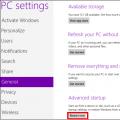 Есть ли BIOS (Recovery-Mode) на Android и как в него зайти С помощью отвертки замыкаем концы
Есть ли BIOS (Recovery-Mode) на Android и как в него зайти С помощью отвертки замыкаем концы